LANGKAH-LANGKAH MEMBUAT SLIDE MASTER
langkah-langkah dalam membuat Template dan slide master sebagai berikut :
1. Pilih tab View lalu klik tombol Slide Master.
2. Muncul tampilan Slide Master, pilih Master Thumbnails untuk mengatur tampilan pada semua slide.
3. Klik kanan pada slide untuk mengatur Background slide kemudian pilih Format Background.

4. Pilih Picture or texture fill untuk memasukkan gambar sebagai background lalu tekan Insert kemudian Close.
5. Untuk memasukkan teks dan logo, Pilih Master Slide Title lalu ganti nama di dalam teks menjadi Judul presentasi dan materi. Masukkan gambar logo pada halaman judul.
6. Sebagai tombol navigasi menuju slide yang kita inginkan baca materi membuat hyperlink pada powerpoint, menggunakan SmartArt
caranya Pilih Insert -> SmartArt kemudian tekan ok jika sudah selesai. Masukkan teks Beranda, SK-KD, dsb untuk digunakan sebagai navigasi.
caranya Pilih Insert -> SmartArt kemudian tekan ok jika sudah selesai. Masukkan teks Beranda, SK-KD, dsb untuk digunakan sebagai navigasi.
7. Disamping itu tombol navigasi lain diperlukan agar dapat berpindah dari satu slide ke slide yang lain. Caranya Buatlah Shape dengan menekan tombol Insert. Pilihlah Shape yang merupakan Action Button dan pilih tombol forward dan backward. Navigasi pada action button ini otomatis dibuatkan oleh Powerpoint sesuai dengan simbol yang tertera pada tombol tersebut. Untuk itu, langsung klik OK jika telah selesai.
8. Jika dirasa cukup template dan slide master sudah jadi. Kemudian keluar dari Slide Master Berikut ini adalah cara untuk kembali ke slide utama. Silakan klik tombol Close Master View pada menu Slide Master.

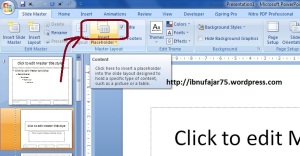







Komentar
Posting Komentar